Jak dodać widżet do ekranu blokady w iOS 16
iOS 16 to najnowsza aktualizacja długo działającego oprogramowania iPhone'a firmy Apple i zawiera wiele poprawek i dodatków – jedna z takich funkcji pozwala na małe widżety na ekranie blokady telefonu.
Te widżety ekranu blokady są podobne do komplikacji dostępnych na Zegarek Applei ogólnie dużo mniejsze niż widżety ekranu głównego dostępne już w systemie iOS.
Nadal są jednak bardzo przydatne i staną się bardziej przydatne, gdy więcej twórców aplikacji będzie się z nimi uporać iOS 16 i wbuduj te funkcje w swoje aplikacje.
Obecnie dostępne są widżety blokady ekranu dla kalendarza, baterii, aplikacji Fitness i wiadomości – wśród kilku innych. Poniżej znajdziesz najprostszy sposób dodania go do telefonu.
Co będziesz potrzebował:
Krótka wersja
- Wybudź iPhone'a ze snu i przytrzymaj ekran blokady
- Stuknij Dostosuj
- Stuknij dodaj widżety
- Wybierz z listy
- Dotknij X, a następnie Gotowe
-
Krok
1 - Wybudź iPhone'a ze snu i przytrzymaj ekran blokady
-
Krok
2 - Stuknij Dostosuj
-
Krok
3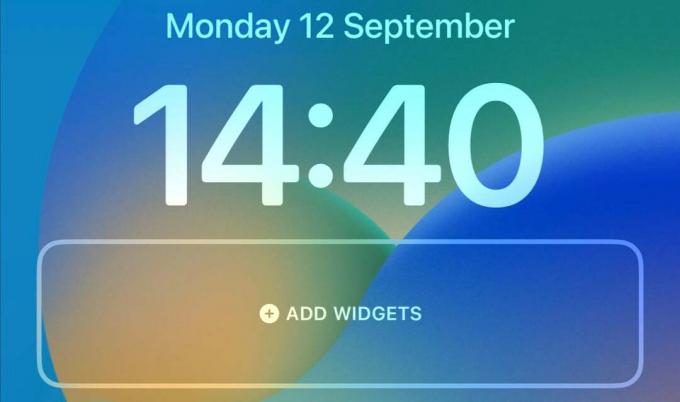
Pod Zegarem powinna znajdować się linia tekstu z napisem Dodaj widżety – dotknij tego.
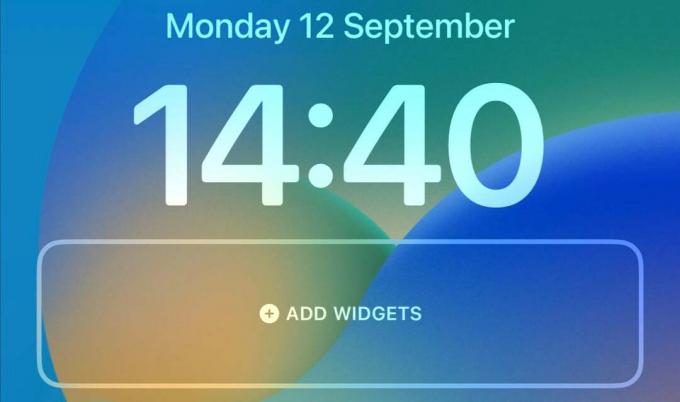
-
Krok
4 - Wybierz z listy
-
Krok
5 - Dotknij X, a następnie Gotowe
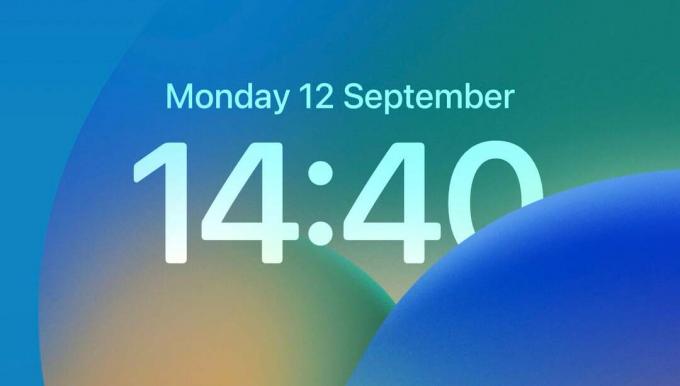
Na początek odblokuj iPhone'a i przytrzymaj ekran blokady, aż przejdziesz do nowego ekranu wyboru ekranu głównego.
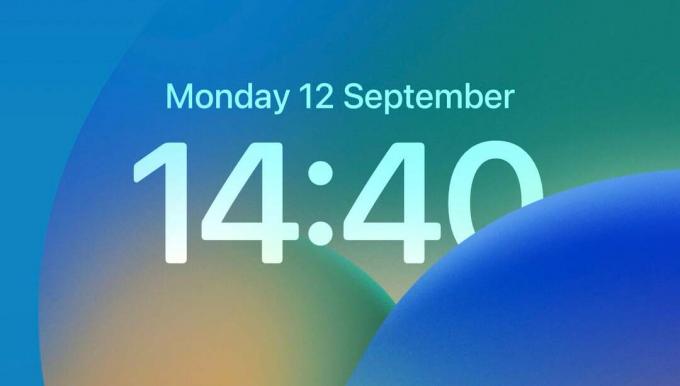
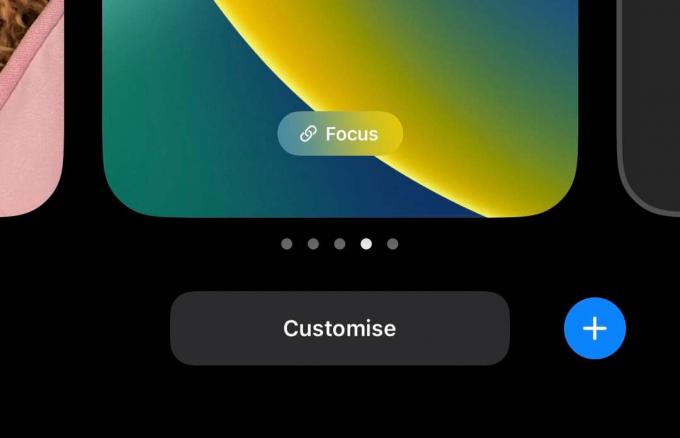
Następnie dotknij dużego przycisku na dole z napisem Dostosuj. To następnie podświetla niektóre punkty ekranu blokady, które można dostosować. Jeśli kiedykolwiek korzystałeś z zegarka Apple Watch, będzie to bardzo znajome.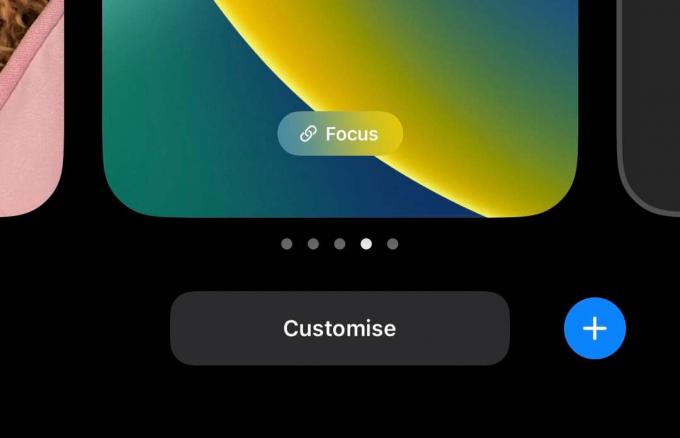
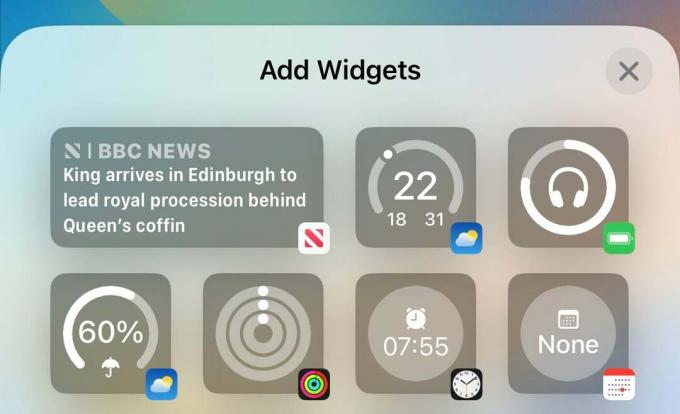
Po dotknięciu opcji Dodaj widżety pojawią się wszystkie dostępne widżety. Możesz wyszukiwać według samych widżetów lub za pomocą aplikacji. Gdy znajdziesz jeden (lub maksymalnie cztery), dotknij go, a usiądzie tuż pod zegarem.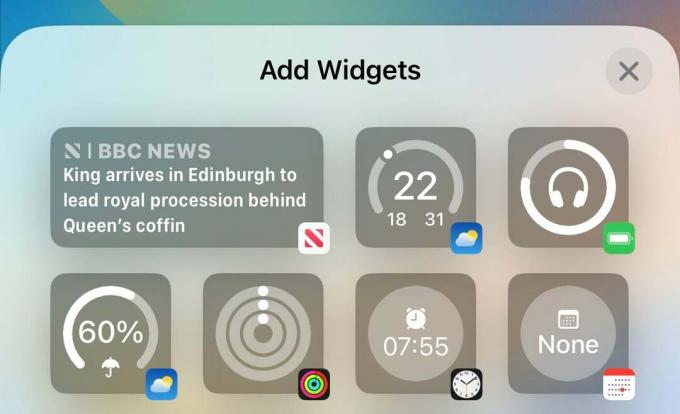
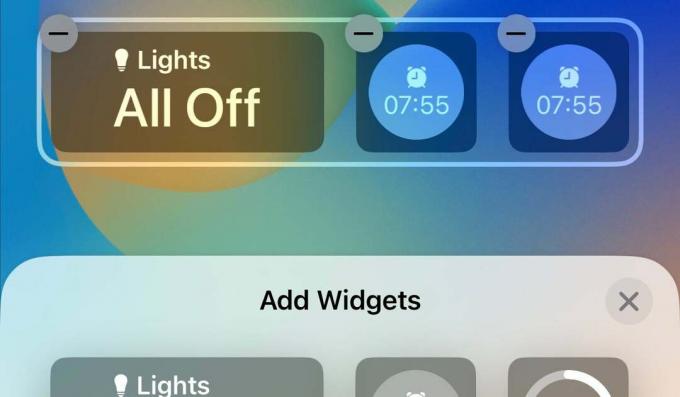
Po wybraniu żądanych widżetów dotknij małego X w rogu, a następnie dotknij Gotowe. Teraz dodałeś widżet do ekranu blokady.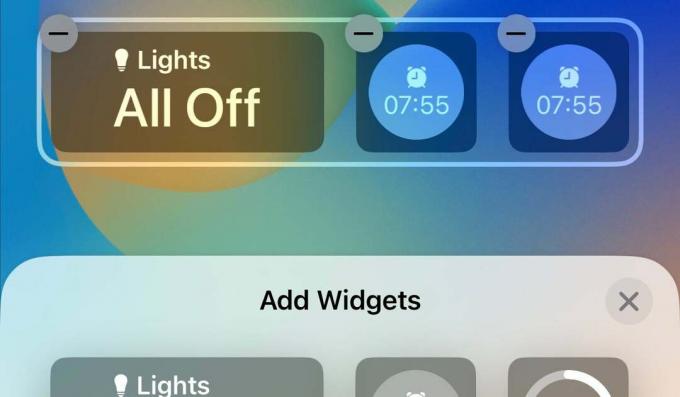
Rozwiązywanie problemów
W fazie beta widżety pochodziły tylko od Apple. Jednak opcje innych firm staną się dostępne.
Możesz lubić…
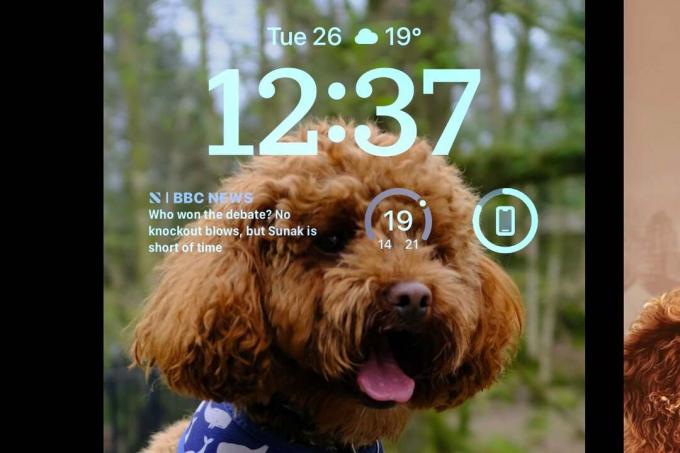
Jak zmienić i dostosować ekran blokady w iOS 16
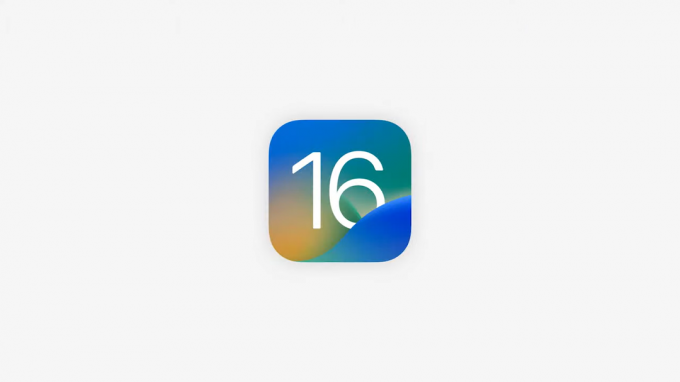
Jak wyłączyć nowy pasek wyszukiwania iPhone'a w iOS 16?

Jak edytować iMessage na iPhonie z iOS 16
Dlaczego ufać naszemu dziennikarstwu?
Założona w 2004 roku firma Trusted Reviews istnieje, aby zapewnić naszym czytelnikom dokładne, bezstronne i niezależne porady dotyczące tego, co kupić.
Dziś mamy miliony użytkowników miesięcznie z całego świata i oceniamy ponad 1000 produktów rocznie.



